Как в сбис восстановить удаленный отчет
Как удалить и восстановить удаленный СБИС на компьютере

Программа СБИС позволяет пользователям работать с документацией, создавать, корректировать, удалять и отправлять документацию в разные государственные органы. Существует как браузерная версия такого сервиса, так и программное обеспечение, которое можно установить непосредственно на компьютер.
В локальной версии имеются свои преимущества. Так, одним из них является то, что для просмотра и обращения к некоторым функциям не потребуется подключаться к интернету. Однако несмотря на то, что такой вариант сервиса обладает своими удобствами, иногда возникает необходимость в его удалении.
Зачем удалять программу СБИС
Для удаления программы СБИС с компьютера есть несколько причин. Среди них наиболее распространены следующие три:
- Программное обеспечение пользователю больше не нужно;
- Использование конкретного компьютера, на котором оно установлено, больше не планируется;
- Версия сильно устарела.
В случае, если версия программы устарела, будет достаточно просто обновить программное обеспечение (ПО) до последней актуальной версии разработчика. Удалять и ставить программу заново не потребуется.
Как удалить СБИС на компьютере
Можно просто закрыть специализированный плагин или же вовсе удалить программное средство с компьютера. В первом случае нужно просто закрыть плагин, но при этом отключатся важные функции. Следует кликнуть курсором по иконке в трее, нажав правую кнопку мыши и выбрать соответствующий пункт. Если же планируется удаление программного средства, сделать это можно несколькими способами.
Удаление СБИС в системе
- В ней нужно выбрать пункт «Удаление/Изменение программ» .
- Далее останется только следовать инструкциям системы.
Дополнительный вариант удаления СБИС — перейти в раздел диска, в котором установлена программа и просто удалить все файлы сначала оттуда, а после и из корзины.
Вне зависимости от того, удалил ли пользователь программу или же отключил плагин, он может продолжить работу в личном кабинете на сайте. Также он может восстановить ПО на компьютере, если это потребуется.
Как восстановить удаленный СБИС
Бывает, что после того, как пользователь удалил утилиту со своего компьютера или ноутбука, он желает снова её восстановить. Происходит это по разным причинам:
- Удаление было совершено по ошибке;
- Пользователь принял решение вернуться к программе.
Также бывают и иные причины. Вне зависимости от того, какой именно мотив побудил человека снова обратиться к системе, понадобится узнать, каким конкретно способом было удалено программное обеспечение.
Если, как таковой, ликвидации программных средств не происходило, а пользователь просто отключил плагин, процедура окажется более чем простой. Нужно всего лишь снова включить плагин и продолжить использовать утилиту как обычно.
В случае, если пользователь действительно удалил программу и файлы, понадобится чуть больше времени на восстановление. Для этого нужно скачать специальный программный дистрибутив, который позволит провести процедуру восстановления. Отыскать его можно в интернете.
Но в таком случае важно проявить особую осторожность и не скачивать первую попавшуюся программу. Ведь, вместо нужного средства, можно загрузить на свой компьютер или просто бесполезную утилиту, или же и вовсе какой-нибудь вредоносный вирус, избавиться от которого будет не так уж и просто. Поэтому необходимо скачивать такие средства исключительно из проверенных источников.
Выводы
Удалить программу СБИС со своего компьютера, как и восстановить её, не слишком трудно. Более того, для этого не понадобится даже обладать особыми навыками в обращении с ПК. Важно только действовать в полном соответствии с инструкцией и проявлять осмотрительность при выборе источников для скачивания программных средств.
Сегодня подаются сведения о сотрудниках на удаленке. Собираем распространенные ошибки
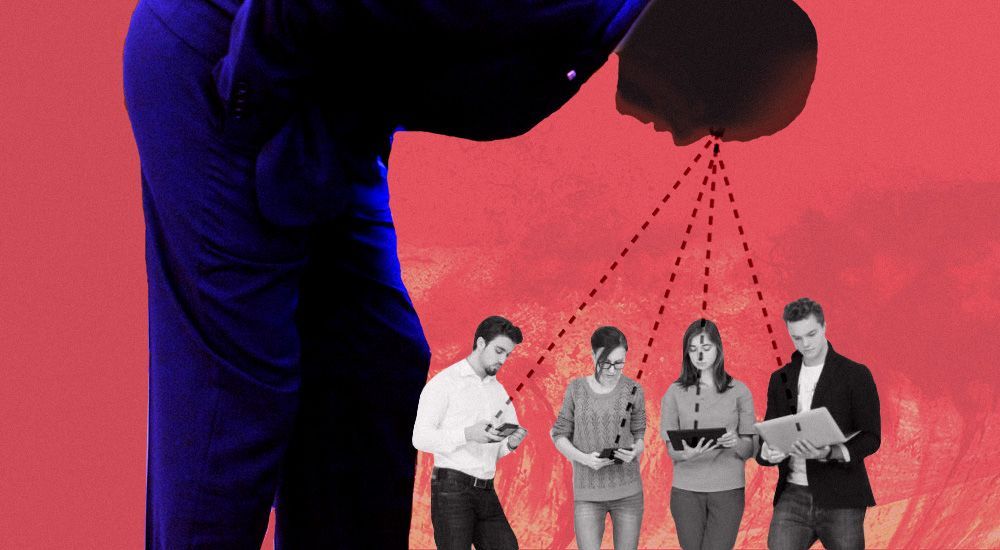
Сегодня, 12 октября, все работодатели, кому предписали отправить не менее 30% работников на удаленку, обязаны подать отчеты через специальный сервис на сайте мэрии. Сервис периодически лежит.
Как пишут в комментариях на «Клерке», сделать это удается не всем, люди столкнулись с трудностями.
Вот какие ошибки встречаются:
«Сегодня. 12.10.2020 все попытки отправить форму провалились, портал не принимает файл с формулировкой о том, что некорректен юрадрес. Менял всяко, копировал-вставлял из ЛК ФНС, из СБиС, записывал вручную — фиг! Как быть теперь, не знаю. Может, на е-мэйл им как-то отправить?».
Кому-то ошибку по проверке корректности сведений об организации выдает:
«По сто раз перезаполнял форму этого отчёта. Все писал в новом образце. Все равно пишет одну и туже ошибку: Непредвиденная ошибка во время проверки корректности информации об организации Уже как только не пробовал».
На вопрос одного из прокомментировавших, что делать, если ЭЦП нет, уже более опытные пишут:
«Делать ЭЦП, или использовать ту по которой сдаёте отчётность! Но даже наличие ЭЦП и личного кабинета на мос.ру не даёт гарантии, что отчёт получится сдать».
То, что нужно делать ЭЦП вызывает у людей возмущение:
«Нет ЭЦП. Я обязана делать. причем срочно? Это вообще, как, нормальный подход? Чтобы сообщить, что единственный работник директор сам себя отправил на удаленку. Это ж бред невероятный».
Ну да, звучит как бред. Однако штрафы в 300 000 руб. за непредоставление звучат не хуже.
А вот кому-то удалось:
«По одной из трёх фирм отправила через мос.ру с ЭП. Указывала только номера мобильных. Приняли. На номера домашних телефонов ругается. Инфу про авто, стрелки и соцкарты ваще не заполняла».
Еще выдает ошибку со СНИЛС:
«В кабинете юрлица на мос ру не могу сделать отчет. Пишет СНИЛС неправильный. Везде все перепроверили. Все есть. Никто не сталкивался?».
А вот небольшой лайфхак, возможно, и предыдущий случай как раз из этого:
«У нас всё сегодня приняли. Два дня билась над ошибкой — „не верный ИНН/ОГРН“, даже в службу поддержки писала (не ответили). Проверяла всё визуально десять раз с ЕГРЮЛ, копировала прямо из личного кабинета после входа по ЭЦП название и прочее. Оказалось вот что — при копировании в Эксель к ИНН прицепился пробел. Визуально не видно, а сегодня от отчаяния по всем ячейкам стала проходиться и увидела этот дурацкий пробел. Может, кому-то поможет».
Можно данные сначала в прогармме MS Word проверить со включенными не печатаемыми знаками. Убрать все лишнее, при необходимости, и вставить.
Коллеги, кто еще с чем столкнулся? Рассказывайте!
Как работать с документами в СБИС

руководитель группы СБИС
5 мин на чтение
Нет времени читать?
Как создавать и удалять, редактировать и печатать, выгружать и контролировать документы в СБИС
Можно работать с входящими, исходящими и внутренними документами: создавать, редактировать,удалять, принимать и отправлять, регистрировать, назначать ответственных и контролировать.
Как создать документ в СБИС
Кликните в любом разделе по кнопке или . Появится новый шаблон. Заполните его.
- Система сама указывает дату, номер и автора файла, вашу организацию. Если нужно, вы можете изменить эти данные.
- Заполните обязательные поля. Они отличаются в документах разных типов.
- Введите дополнительные данные и заполните поле «Комментарий».
- Прикрепите файлы: текстовые, таблицы, изображения или сканы. Для этого нажмите и выберите источник.
- Отправьте материал получателю и обработайте в системе учета — кликните «На выполнение», «Провести» или «Отправить».
Как контролировать документы в СБИС
Отслеживайте согласование и исполнение документов. Стадия обработки отражается в виде маленькой иконки в реестре и на стикере. Подробности прохождения можно узнать во вкладке «Лента событий» в самом документе.
Чтобы посмотреть статистику по всем файлам организации, откройте вкладку «Статистика». Информация там представлена в количестве и в процентах, можно воспользоваться различными фильтрами.

Как сохранить документ на компьютер
СБИС хранит все файлыв своих реестрах. Но, если нужно, вы можете сохранить архив себе на компьютер или на носитель.
Чтобы скачать один файл:
- Откройте его карточку и во вкладке «Документы» кликните
 .
. - Выберите формат сохранения вложения:
— XML — нажмите «Скачать» или значок дискеты .
— PDF — нажмите «Сохранить в PDF».
Можно выделить несколько пунктов в реестре и выгрузить в PDF или Excel, нажав на значок дискеты в панели массовых операций.
Чтобы скачать весь комплект:
- Откройте карточку файла и во вкладке «Документы» кликните « Выгрузить»
- Выберите нужный формат:
— ZIP — в виде zip-архива
— PDF — в виде печатной формы PDF со штампом ЭП.
— 1С или StoreHouse — в вашу учетную систему.
Как редактировать документы в СБИС
Исправлять текст нельзя, если автор закрыл его от изменений или оставил пользовательскую отметку. В других случаях, чтобы отредактировать:
- Кликните «Изменить» в карточке дока
- Исправьте неточности
- Нажмите «Сохранить»
Если до правок файл был запущен в обработку, повторно направьте его на согласование:
- В его карточке нажмите
 , а затем — « На согласование».
, а затем — « На согласование». - Внесите комментарии, отметьте сотрудника и кликните «На согласование».
Как распечатать документы в СБИС
Источник, подписанный ЭЦП, имеет юридическую силу именно в электронном виде. Но также в СБИС любой файл можно распечатать:
— чтобы распечатать только один, в его форме нажмите и выберите параметры печати
— чтобы распечатать сразу несколько, отметьте их в реестре, кликните в панели массовых операций и выберите нужный вариант
Как удалить документы в СБИС
Чтобы удалить ненужный(е) файл(ы):
— только один: нажмите в реестре или в самом документе,
— сразу несколько: отметьте их в реестре и кликните в панели массовых операций.
При этом он не удаляется окончательно, а перемещается в Корзину. Его можно восстановить:
- В нужном реестре отметьте фильтр «Удаленные», укажите отрезок времени и нажмите «Отобрать»
- Откройте файл и нажмите «Восстановить»
- Или выберите несколько пунктов и нажмите в панели массовых операций


 .
.
